Love Letter

L'originale di questo tutorial lo trovate qui

Ringrazio Soxikibem per avermi dato il permesso di tradurre i suoi tutorial
Materiale qui
Tube coppia e fiori: Pqna&Alice
Filtri usati qui: Unlimited 2 - AP 04 [Blurs/Smears] - Mura's Meister - Sybia

|
Porta con te la freccia per tenere il segno al tuo lavoro |
Preparazione
Tavolozza dei materiali: colore di primo piano scuro #6c0007 e colore di secondo piano chiaro #b2b767
Configura in primo piano il gradiente stile lineare:

1. Apri il livello "AlphaChannel_LoveLetter".
Finestra/Duplica.
Chiudi l'originale e andiamo a lavorare sulla copia.
2. Selezioni/Carica selezione/Da canale alfa e scegli "Selection #1".
Riempi la selezione con il gradiente di primo piano.
3. Effetti/Plug in/AP [Lines]/Lines-SilverLining:

Deseleziona tutto.
4. Livelli/Nuovo livello raster.
Selezioni/Carica selezione/Da canale alfa e scegli "Selection #4".
Riempi le selezioni con il gradiente di primo piano.
Deseleziona tutto.
5. Livelli/Nuovo livello raster.
Selezioni/Carica selezione/Da canale alfa e scegli "Selection #2".
Riempi la selezione con il gradiente di primo piano.
Effetti/Effetti tecniche di disegno/Pennellate (colore #ffffff):

Deseleziona tutto.
6. Livelli/Nuovo livello raster.
Selezioni/Carica selezione/Da canale alfa e scegli "Selection #3".
Riempi la selezione con il colore chiaro di secondo piano.
7. Effetti/Plug in/AP 04 [Blurs/Smears]/Lines-Waved:

Deseleziona tutto.
8. Posizionati sul livello Raster 2.
Apri il tube dei fiori "027FlorByPqnaAlice". Modifica/Copia e incolla come nuovo livello.
Immagine/Ridimensiona al 90% (tutti i livelli non spuntato).
Regola/Messa a fuoco/Metti a fuoco.
Effetti/Effetti 3D/Sfalsa ombra: -9 / 11 / 30 / 10 / colore #000000.
Posiziona in modo che sia all'interno della busta.
Nel mio caso attiva lo strumento puntatore (lettera K) e posiziona in questo modo:
posizione X= 9,00 - posizione Y= 12,00
Disattiva lo strumento puntatore.
Livelli/Unisci/Unisci visibile.
Modifica/Copia.
9. Apri una nuova immagine trasparente di 900 x 700 px.
Selezioni/Seleziona tutto.
Modifica/Incolla nella selezione.
Deseleziona tutto.
10. Effetti/Effetti d'immagine/Motivo unico:
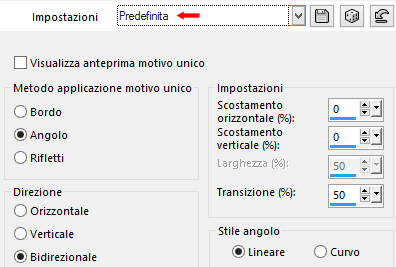
Regola/Sfocatura/Sfocatura radiale:

11. Effetti/Effetti di riflesso/Specchio rotante:
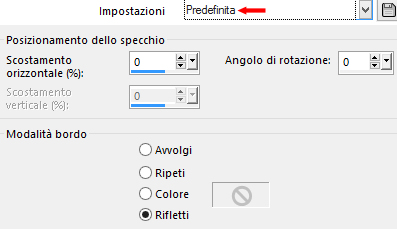
Effetti/Plug in/Sybia/ZIGZAGGE:

12. Livelli/Nuovo livello raster.
Attiva lo strumento selezione rettangolo e scegli la selezione personalizzata:

Riempi la selezione con il colore #ffffff.
Deseleziona tutto.
Effetti/Effetti di distorsione/Onda:

13. Immagine/Ruota per gradi:

14. Immagine/Ridimensiona al 105% (tutti i livelli non spuntato).
15. Con la bacchetta magica (tolleranza 0 e sfumatura 0) seleziona la parte in basso della linea curva.
Posizionati sul livello Raster 1.
Selezioni/Modifica/Espandi di 3 px.
Premi il tasto Canc della tua tastiera.
Deseleziona tutto.
16. Posizionati sul livello Raster 2.
Effetti/Plug in/Mura's Meister/Copies:

Effetti/Effetti 3D/Sfalsa ombra: 17 / -6 / 75 / 40 / colore #000000.
17. Livelli/Nuovo livello raster.
Livelli/Disponi/Porta sotto.
Riempi con il gradiente di primo piano iniziale.
18. Effetti/Plug in/Unlimited 2/Paper Textures/Recycling Paper: 140 / 55.
19. Posizionati sul livello Raster 1.
Apri l'elemento "DecorByXiki1". Modifica/Copia e incolla come nuovo livello.
Attiva lo strumento puntatore (lettera K) e posiziona correttamente il livello:
posizione X= 594,00 - posizione Y= 195,00
Leva lo strumento puntatore
20. Posizionati sul livello che sta in cima (Raster 2).
Riprendi l'immagine con i fiori creata inizialmente.
Modifica/Copia e incolla come nuovo livello sul lavoro in corso.
Immagine/Ridimensiona al 50% (tutti i livelli non spuntato).
Regola/Messa a fuoco/Metti a fuoco.
Attiva lo strumento puntatore (lettera K) e posiziona correttamente il livello:
posizione X= 521,00 - posizione Y= 51,00
Leva lo strumento puntatore.
Effetti/Effetti 3D/Sfalsa ombra: -18 / 10 / 55 / 30 / colore #000000.
21. Posizionati sul livello di sfondo (Raster 3).
Apri l'elemento "DecoTextoByXiki". Modifica/Copia e incolla come nuovo livello.
Attiva lo strumento puntatore (lettera K) e posiziona correttamente il livello:
posizione X= 0,00 - posizione Y= 179,00
Leva lo strumento puntatore.
Cambia la modalità di miscelatura del livello da normale a sovrapponi.
Nella paletta dei livelli ottieni questo:

22. Posizionati sul livello che sta in cima (Raster 5).
Apri il tube della coppia "004CasalByPqnaAlice". Modifica/Copia e incolla come nuovo livello.
Posiziona a sinistra e applica uno sfalsa ombra di tua scelta.
23. Immagine/Aggiungi bordatura simmetrica di 1 px colore #ffffff.
Immagine/Aggiungi bordatura simmetrica di 3 px colore scuro di primo piano.
Immagine/Aggiungi bordatura simmetrica di 10 px colore #ffffff.
Immagine/Aggiungi bordatura simmetrica di 3 px colore scuro di primo piano.
Selezioni/Seleziona tutto.
Immagine/Aggiungi bordatura simmetrica di 35 px colore #ffffff.
Effetti/Effetti 3D/Sfalsa ombra: 0 / 0 / 70 / 20 / colore #000000.
Deseleziona tutto.
24. Apri l'elemento "Titulo_LoveLetter". Modifica/Copia e incolla come nuovo livello.
Attiva lo strumento puntatore (lettera K) e posiziona correttamente il livello:
posizione X= 435,00 - posizione Y= 522,00
Leva lo strumento puntatore
25. Immagine/Aggiungi bordatura simmetrica di 3 px colore scuro di primo piano.
26. Aggiungi la tua firma. Livelli/Unisci/Unisci tutto (appiattisci).
Immagine/Ridimensiona a 950 px di larghezza (tutti i livelli spuntato).
Salva in formato jpeg
Altra versione con tube coppia di mia creazione

Le vostre meraviglie - Grazie!
La mia tester Giorgia

Annelie

Tutorial tradotto da Byllina l'11 febbraio 2023
Tradotti Soxikibem
Home |